Android自定义组合控件之自定义下拉刷新和左滑删除实例代码
绪论
最近项目里面用到了下拉刷新和左滑删除,网上找了找并没有可以用的,有比较好的左滑删除,但是并没有和下拉刷新上拉加载结合到一起,要不就是一些比较水的结合,并不能在项目里面使用,小编一着急自己组合了一个,做完了和QQ的对比了一下,并没有太大区别,今天分享给大家,其实并不难,但是不知道为什么网上没有比较好的Demo,当你的项目真的很急的时候,又没有比较好的Demo,那么“那条友谊的小船儿真是说翻就翻啊”,好了,下面先来具体看一下实现后的效果吧:
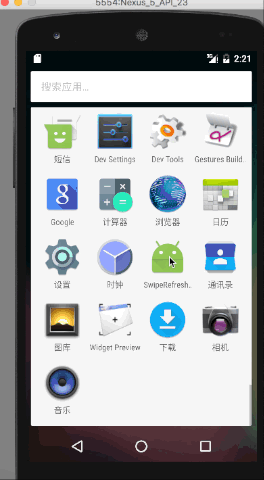
代码已经上传到Github上了,小伙伴们记得star和follow哦
https://github.com/Hankkin/SwipeRefreshDemo
还不错吧?比QQ多了个上拉加载,好了看看怎么实现的吧,小编在之前的游客评论中了解到,代码注释很重要,所以尽量把注释写的很清楚:
实现思路
由于时间有限,左滑菜单是在网上找的Demo
自定义下拉刷新头、尾
手势判断,根据滑动距离显示头部下拉布局
判断是否滑动到底部显示尾部上拉布局
创建左滑菜单,根据手势滑动事件弹出菜单
详细的看一下实现过程
1.首先我们先自定义下拉头布局:
<?xml version="1.0" encoding="utf-8"?> <LinearLayout xmlns:android="http://schemas.android.com/apk/res/android" android:layout_width="fill_parent" android:layout_height="wrap_content" android:gravity="bottom" > <RelativeLayout android:id="@+id/xlistview_header_content" android:layout_width="fill_parent" android:background="#00000000" android:layout_height="60dp" > <LinearLayout android:id="@+id/xlistview_header_text" android:layout_width="wrap_content" android:layout_height="wrap_content" android:layout_centerInParent="true" android:gravity="center" android:orientation="vertical" > <TextView android:id="@+id/xlistview_header_hint_textview" android:layout_width="wrap_content" android:layout_height="wrap_content" android:textColor="#000" android:textSize="16sp" android:text="@string/xlistview_header_hint_normal" /> <LinearLayout android:layout_width="wrap_content" android:layout_height="wrap_content" android:layout_marginTop="3dp" > <TextView android:layout_width="wrap_content" android:layout_height="wrap_content" android:textColor="#000" android:text="@string/xlistview_header_last_time" android:textSize="14sp" /> <TextView android:id="@+id/xlistview_header_time" android:layout_width="wrap_content" android:layout_height="wrap_content" android:textColor="#000" android:textSize="14sp" /> </LinearLayout> </LinearLayout> <ImageView android:id="@+id/xlistview_header_arrow" android:layout_width="wrap_content" android:layout_height="35dp" android:layout_alignLeft="@id/xlistview_header_text" android:layout_centerVertical="true" android:layout_marginLeft="-50dp" android:src="@drawable/xlistview_arrow" /> <ProgressBar android:id="@+id/xlistview_header_progressbar" android:layout_width="25dp" android:layout_height="25dp" android:layout_alignLeft="@id/xlistview_header_text" android:layout_centerVertical="true" android:layout_marginLeft="-55dp" android:visibility="gone"/> </RelativeLayout> </LinearLayout>
2.接下来我们自定义HeaderView,代码很详细了,不多介绍了
package com.hankkin.library;
import android.content.Context;
import android.util.AttributeSet;
import android.view.Gravity;
import android.view.LayoutInflater;
import android.view.View;
import android.view.animation.Animation;
import android.view.animation.RotateAnimation;
import android.widget.ImageView;
import android.widget.LinearLayout;
import android.widget.ProgressBar;
import android.widget.TextView;
public class RefreshListHeader extends LinearLayout {
//根布局
private LinearLayout mContainer;
//下拉箭头图片
private ImageView mArrowImageView;
//下拉进度条
private ProgressBar mProgressBar;
//下拉文本
private TextView mHintTextView;
//状态值 0-正常 1-准备刷新 2-正在刷新
private int mState = STATE_NORMAL;
//抬起动画
private Animation mRotateUpAnim;
//下拉动画
private Animation mRotateDownAnim;
//下拉动画时间
private final int ROTATE_ANIM_DURATION = 180;
public final static int STATE_NORMAL = 0;
public final static int STATE_READY = 1;
public final static int STATE_REFRESHING = 2;
public RefreshListHeader(Context context) {
super(context);
initView(context);
}
/**
* @param context
* @param attrs
*/
public RefreshListHeader(Context context, AttributeSet attrs) {
super(context, attrs);
initView(context);
}
/**
* 初始化组件
* @param context
*/
private void initView(Context context) {
LayoutParams lp = new LayoutParams(LayoutParams.FILL_PARENT, 0);
mContainer = (LinearLayout) LayoutInflater.from(context).inflate(R.layout.xlistview_header, null);
addView(mContainer, lp);
setGravity(Gravity.BOTTOM);
mArrowImageView = (ImageView) findViewById(R.id.xlistview_header_arrow);
mHintTextView = (TextView) findViewById(R.id.xlistview_header_hint_textview);
mProgressBar = (ProgressBar) findViewById(R.id.xlistview_header_progressbar);
//设置抬起动画
mRotateUpAnim = new RotateAnimation(0.0f, -180.0f, Animation.RELATIVE_TO_SELF, 0.5f,
Animation.RELATIVE_TO_SELF, 0.5f);
mRotateUpAnim.setDuration(ROTATE_ANIM_DURATION);
mRotateUpAnim.setFillAfter(true);
//设置下拉动画
mRotateDownAnim = new RotateAnimation(-180.0f, 0.0f, Animation.RELATIVE_TO_SELF, 0.5f,
Animation.RELATIVE_TO_SELF, 0.5f);
mRotateDownAnim.setDuration(ROTATE_ANIM_DURATION);
mRotateDownAnim.setFillAfter(true);
}
//设置状态
public void setState(int state) {
if (state == mState)
return;
//正在刷新时-显示进度条,隐藏下拉箭头
if (state == STATE_REFRESHING) {
mArrowImageView.clearAnimation();
mArrowImageView.setVisibility(View.INVISIBLE);
mProgressBar.setVisibility(View.VISIBLE);
} else {
//显示下拉箭头,隐藏进度条
mArrowImageView.setVisibility(View.VISIBLE);
mProgressBar.setVisibility(View.INVISIBLE);
}
switch (state) {
case STATE_NORMAL:
if (mState == STATE_READY) {//准备刷新时开启动画
mArrowImageView.startAnimation(mRotateDownAnim);
}
if (mState == STATE_REFRESHING) {//正在刷新时开启动画
mArrowImageView.clearAnimation();
}
mHintTextView.setText(R.string.xlistview_header_hint_normal);
break;
case STATE_READY:
if (mState != STATE_READY) {
mArrowImageView.clearAnimation();
mArrowImageView.startAnimation(mRotateUpAnim);
mHintTextView.setText(R.string.xlistview_header_hint_ready);
}
break;
case STATE_REFRESHING:
mHintTextView.setText(R.string.xlistview_header_hint_loading);
break;
default:
}
mState = state;
}
/**
* 设置头部高度
* @param height
*/
public void setVisiableHeight(int height) {
if (height < 0)
height = 0;
LayoutParams lp = (LayoutParams) mContainer.getLayoutParams();
lp.height = height;
mContainer.setLayoutParams(lp);
}
public int getVisiableHeight() {
return mContainer.getHeight();
}
3.HeaderView定义结束后,我们需要自定义一个既支持下拉刷新又支持左滑删除的ListView,看看我是怎么做的:(左滑菜单是引用网上的Demo,代码写的也比较易懂,这里不详细给大家介绍了)
然后我们在他的基础上添加下拉上拉事件:(重点看一下onTouchEvent事件)
@Override
public boolean onTouchEvent(MotionEvent ev) {
if (mLastY == -1) { //获取上次y轴坐标
mLastY = ev.getRawY();
}
switch (ev.getAction()) {
case MotionEvent.ACTION_DOWN: //手势按下事件、获取坐标、设置上次下拉时间
firstTouchY = ev.getRawY();
mLastY = ev.getRawY();
setRefreshTime(RefreshTime.getRefreshTime(getContext()));
int oldPos = mTouchPosition;
mDownX = ev.getX();
mDownY = ev.getY();
mTouchState = TOUCH_STATE_NONE;
mTouchPosition = pointToPosition((int) ev.getX(), (int) ev.getY());
//弹出左滑菜单
if (mTouchPosition == oldPos && mTouchView != null && mTouchView.isOpen()) {
mTouchState = TOUCH_STATE_X;
mTouchView.onSwipe(ev);//左滑菜单手势监听事件,根据滑动距离弹出菜单
return true;
}
//获取item view,此方法是因为getChildAt()传入index值导致listview不可见的item会报空指针
// 防止listview不可见的item获取到的为空,使用下面方法
View view = getChildAt(mTouchPosition - getFirstVisiblePosition());
if (mTouchView != null && mTouchView.isOpen()) {//如果滑动的item不为空并且已经开启,则关闭该菜单
mTouchView.smoothCloseMenu();
mTouchView = null;
return super.onTouchEvent(ev);
}
if (mTouchView != null) {//否则打开左滑菜单
mTouchView.onSwipe(ev);
}
if (view instanceof SwipeMenuLayout) {
mTouchView = (SwipeMenuLayout) view;
}
break;
case MotionEvent.ACTION_MOVE://手势滑动事件
final float deltaY = ev.getRawY() - mLastY;
float dy = Math.abs((ev.getY() - mDownY));
float dx = Math.abs((ev.getX() - mDownX));
mLastY = ev.getRawY();
//判断左滑菜单是否未激活、或者x轴偏移平方小于y轴偏移平方3倍的时候
if ((mTouchView == null || !mTouchView.isActive()) && Math.pow(dx, 2) / Math.pow(dy, 2) <= 3) {
//判断第一个可见位置并且头部布局可见高度大于0时或者y轴偏移量>0
if (getFirstVisiblePosition() == 0 && (mHeaderView.getVisiableHeight() > 0 || deltaY > 0)) {
// 重新更新头部高度
updateHeaderHeight(deltaY / OFFSET_RADIO);
invokeOnScrolling();
}
}
if (mTouchState == TOUCH_STATE_X) {//如果x轴偏移弹出左滑菜单
if (mTouchView != null) {
mTouchView.onSwipe(ev);
}
getSelector().setState(new int[] { 0 });
ev.setAction(MotionEvent.ACTION_CANCEL);
super.onTouchEvent(ev);
return true;
} else if (mTouchState == TOUCH_STATE_NONE) {
if (Math.abs(dy) > MAX_Y) { //如果y轴偏移量>指定y轴偏移量,设置y轴偏移状态
mTouchState = TOUCH_STATE_Y;
} else if (dx > MAX_X) {//如果x轴偏移量>指定x轴偏移量,设置x轴偏移状态,开始弹出左滑菜单
mTouchState = TOUCH_STATE_X;
if (mOnSwipeListener != null) {
mOnSwipeListener.onSwipeStart(mTouchPosition);
}
}
}
break;
case MotionEvent.ACTION_UP://手势抬起事件
mLastY = -1; // reset
if (getFirstVisiblePosition() == 0) {
// 设置下拉刷新状态值,开启下拉刷新状态
if (mEnablePullRefresh && mHeaderView.getVisiableHeight() > mHeaderViewHeight) {
mPullRefreshing = true;
mHeaderView.setState(RefreshListHeader.STATE_REFRESHING);
if (onRefreshListener != null) {
tag=REFRESH;
onRefreshListener.onRefresh();
}
}
resetHeaderHeight();
}
lastTouchY = ev.getRawY();//获取上次y轴偏移量
if (canLoadMore()) {//判断是否满足上拉
loadData();
}
if (mTouchState == TOUCH_STATE_X) {//如果为x轴偏移状态,开启左滑
if (mTouchView != null) {
mTouchView.onSwipe(ev);
if (!mTouchView.isOpen()) {
mTouchPosition = -1;
mTouchView = null;
}
}
if (mOnSwipeListener != null) {
mOnSwipeListener.onSwipeEnd(mTouchPosition);
}
ev.setAction(MotionEvent.ACTION_CANCEL);
super.onTouchEvent(ev);
return true;
}
break;
}
return super.onTouchEvent(ev);
}
当然这部分也是滑动冲突解决的主要部分,看一下完整的代码,应该能够看的懂了,小编几乎每一句都加上了注释,如果有看不明白的地方可以留言,小编会及时回复的:
package com.hankkin.library;
import android.content.Context;
import android.os.AsyncTask;
import android.util.AttributeSet;
import android.util.TypedValue;
import android.view.LayoutInflater;
import android.view.MotionEvent;
import android.view.View;
import android.view.ViewTreeObserver.OnGlobalLayoutListener;
import android.view.animation.DecelerateInterpolator;
import android.view.animation.Interpolator;
import android.widget.AbsListView;
import android.widget.AbsListView.OnScrollListener;
import android.widget.LinearLayout;
import android.widget.ListAdapter;
import android.widget.ListView;
import android.widget.RelativeLayout;
import android.widget.Scroller;
import android.widget.TextView;
import java.util.Date;
public class RefreshSwipeMenuListView extends ListView implements OnScrollListener {
private static final int TOUCH_STATE_NONE = 0;
private static final int TOUCH_STATE_X = 1; //x轴触摸状态值
private static final int TOUCH_STATE_Y = 2; //y轴触摸状态值
public static final int BOTH=2;//上拉和下拉
public static final int HEADER=0;//下拉
public static final int FOOTER=1;//上拉
public static String tag;//ListView的动作
public static final String REFRESH="refresh";
public static final String LOAD="load";
private int MAX_Y = 5; //Y轴最大偏移量
private int MAX_X = 3; //X轴最大偏移量
private float mDownX; //触摸x
private float mDownY; //触摸y
private int mTouchState; //触摸状态
private int mTouchPosition; //触摸位置
private SwipeMenuLayout mTouchView; //滑动弹出布局
private OnSwipeListener mOnSwipeListener; //弹出监听器
private float firstTouchY; //第一次触摸y坐标
private float lastTouchY; //最后一次触摸y坐标
//创建左滑菜单接口
private SwipeMenuCreator mMenuCreator;
//菜单点击事件
private OnMenuItemClickListener mOnMenuItemClickListener;
//关闭菜单动画修饰Interpolator
private Interpolator mCloseInterpolator;
//开启菜单动画修饰Interpolator
private Interpolator mOpenInterpolator;
private float mLastY = -1;
private Scroller mScroller;
private OnScrollListener mScrollListener; // 滑动监听
// 下拉上拉监听器
private OnRefreshListener onRefreshListener;
//下拉头
private RefreshListHeader mHeaderView;
//头部视图内容,用来计算头部高度,不下拉时隐藏
private RelativeLayout mHeaderViewContent;
//下拉时间文本控件
private TextView mHeaderTimeView;
private int mHeaderViewHeight; // 头部高度
private boolean mEnablePullRefresh = true;//能否下拉刷新
private boolean mPullRefreshing = false; // 是否正在刷新
//上拉尾部视图
private LinearLayout mFooterView;
private boolean mEnablePullLoad;//是否可以上拉加载
private boolean mPullLoading; //是否正在上拉
private boolean mIsFooterReady = false;
private int mTotalItemCount;
private int mScrollBack;
private final static int SCROLLBACK_HEADER = 0;
private final static int SCROLLBACK_FOOTER = 1;
private final static int SCROLL_DURATION = 400;
private final static int PULL_LOAD_MORE_DELTA = 50;
private final static float OFFSET_RADIO = 1.8f;
private boolean isFooterVisible=false;
public RefreshSwipeMenuListView(Context context) {
super(context);
init(context);
}
public RefreshSwipeMenuListView(Context context, AttributeSet attrs, int defStyle) {
super(context, attrs, defStyle);
init(context);
}
public RefreshSwipeMenuListView(Context context, AttributeSet attrs) {
super(context, attrs);
init(context);
}
/**
* 初始化组件
* @param context
*/
private void init(Context context) {
mScroller = new Scroller(context, new DecelerateInterpolator());
super.setOnScrollListener(this);
// 初始化头部视图
mHeaderView = new RefreshListHeader(context);
mHeaderViewContent = (RelativeLayout) mHeaderView.findViewById(R.id.xlistview_header_content);
mHeaderTimeView = (TextView) mHeaderView.findViewById(R.id.xlistview_header_time);
addHeaderView(mHeaderView);
// 初始化尾部视图
mFooterView = (LinearLayout) LayoutInflater.from(context).inflate(R.layout.xlistview_footer, null, false);
// 初始化头部高度
mHeaderView.getViewTreeObserver().addOnGlobalLayoutListener(new OnGlobalLayoutListener() {
@Override
public void onGlobalLayout() {
mHeaderViewHeight = mHeaderViewContent.getHeight();
//向 ViewTreeObserver 注册方法,以获取控件尺寸
getViewTreeObserver().removeGlobalOnLayoutListener(this);
}
});
MAX_X = dp2px(MAX_X);
MAX_Y = dp2px(MAX_Y);
mTouchState = TOUCH_STATE_NONE;
}
/**
* 添加适配器
* @param adapter
*/
@Override
public void setAdapter(ListAdapter adapter) {
if (mIsFooterReady == false) { //添加尾部隐藏
mIsFooterReady = true;
addFooterView(mFooterView);
mFooterView.setVisibility(GONE);
}
super.setAdapter(new SwipeMenuAdapter(getContext(), adapter) {
@Override
public void createMenu(SwipeMenu menu) {//创建左滑菜单
if (mMenuCreator != null) {
mMenuCreator.create(menu);
}
}
@Override
public void onItemClick(SwipeMenuView view, SwipeMenu menu, int index) {
if (mOnMenuItemClickListener != null) {//左滑菜单点击事件
mOnMenuItemClickListener.onMenuItemClick(view.getPosition(), menu, index);
}
if (mTouchView != null) {
mTouchView.smoothCloseMenu();
}
}
});
}
public void setCloseInterpolator(Interpolator interpolator) {
mCloseInterpolator = interpolator;
}
public void setOpenInterpolator(Interpolator interpolator) {
mOpenInterpolator = interpolator;
}
public Interpolator getOpenInterpolator() {
return mOpenInterpolator;
}
public Interpolator getCloseInterpolator() {
return mCloseInterpolator;
}
@Override
public boolean onInterceptTouchEvent(MotionEvent ev) {
return super.onInterceptTouchEvent(ev);
}
@Override
public boolean onTouchEvent(MotionEvent ev) {
if (mLastY == -1) { //获取上次y轴坐标
mLastY = ev.getRawY();
}
switch (ev.getAction()) {
case MotionEvent.ACTION_DOWN: //手势按下事件、获取坐标、设置上次下拉时间
firstTouchY = ev.getRawY();
mLastY = ev.getRawY();
setRefreshTime(RefreshTime.getRefreshTime(getContext()));
int oldPos = mTouchPosition;
mDownX = ev.getX();
mDownY = ev.getY();
mTouchState = TOUCH_STATE_NONE;
mTouchPosition = pointToPosition((int) ev.getX(), (int) ev.getY());
//弹出左滑菜单
if (mTouchPosition == oldPos && mTouchView != null && mTouchView.isOpen()) {
mTouchState = TOUCH_STATE_X;
mTouchView.onSwipe(ev);//左滑菜单手势监听事件,根据滑动距离弹出菜单
return true;
}
//获取item view,此方法是因为getChildAt()传入index值导致listview不可见的item会报空指针
// 防止listview不可见的item获取到的为空,使用下面方法
View view = getChildAt(mTouchPosition - getFirstVisiblePosition());
if (mTouchView != null && mTouchView.isOpen()) {//如果滑动的item不为空并且已经开启,则关闭该菜单
mTouchView.smoothCloseMenu();
mTouchView = null;
return super.onTouchEvent(ev);
}
if (mTouchView != null) {//否则打开左滑菜单
mTouchView.onSwipe(ev);
}
if (view instanceof SwipeMenuLayout) {
mTouchView = (SwipeMenuLayout) view;
}
break;
case MotionEvent.ACTION_MOVE://手势滑动事件
final float deltaY = ev.getRawY() - mLastY;
float dy = Math.abs((ev.getY() - mDownY));
float dx = Math.abs((ev.getX() - mDownX));
mLastY = ev.getRawY();
//判断左滑菜单是否未激活、或者x轴偏移平方小于y轴偏移平方3倍的时候
if ((mTouchView == null || !mTouchView.isActive()) && Math.pow(dx, 2) / Math.pow(dy, 2) <= 3) {
//判断第一个可见位置并且头部布局可见高度大于0时或者y轴偏移量>0
if (getFirstVisiblePosition() == 0 && (mHeaderView.getVisiableHeight() > 0 || deltaY > 0)) {
// 重新更新头部高度
updateHeaderHeight(deltaY / OFFSET_RADIO);
invokeOnScrolling();
}
}
if (mTouchState == TOUCH_STATE_X) {//如果x轴偏移弹出左滑菜单
if (mTouchView != null) {
mTouchView.onSwipe(ev);
}
getSelector().setState(new int[] { 0 });
ev.setAction(MotionEvent.ACTION_CANCEL);
super.onTouchEvent(ev);
return true;
} else if (mTouchState == TOUCH_STATE_NONE) {
if (Math.abs(dy) > MAX_Y) { //如果y轴偏移量>指定y轴偏移量,设置y轴偏移状态
mTouchState = TOUCH_STATE_Y;
} else if (dx > MAX_X) {//如果x轴偏移量>指定x轴偏移量,设置x轴偏移状态,开始弹出左滑菜单
mTouchState = TOUCH_STATE_X;
if (mOnSwipeListener != null) {
mOnSwipeListener.onSwipeStart(mTouchPosition);
}
}
}
break;
case MotionEvent.ACTION_UP://手势抬起事件
mLastY = -1; // reset
if (getFirstVisiblePosition() == 0) {
// 设置下拉刷新状态值,开启下拉刷新状态
if (mEnablePullRefresh && mHeaderView.getVisiableHeight() > mHeaderViewHeight) {
mPullRefreshing = true;
mHeaderView.setState(RefreshListHeader.STATE_REFRESHING);
if (onRefreshListener != null) {
tag=REFRESH;
onRefreshListener.onRefresh();
}
}
resetHeaderHeight();
}
lastTouchY = ev.getRawY();//获取上次y轴偏移量
if (canLoadMore()) {//判断是否满足上拉
loadData();
}
if (mTouchState == TOUCH_STATE_X) {//如果为x轴偏移状态,开启左滑
if (mTouchView != null) {
mTouchView.onSwipe(ev);
if (!mTouchView.isOpen()) {
mTouchPosition = -1;
mTouchView = null;
}
}
if (mOnSwipeListener != null) {
mOnSwipeListener.onSwipeEnd(mTouchPosition);
}
ev.setAction(MotionEvent.ACTION_CANCEL);
super.onTouchEvent(ev);
return true;
}
break;
}
return super.onTouchEvent(ev);
}
class ResetHeaderHeightTask extends AsyncTask<Void, Void, Void> {
protected Void doInBackground(Void... params) {
try {
Thread.sleep(400);
} catch (InterruptedException e) {
e.printStackTrace();
}
return null;
}
protected void onPostExecute(Void result) {
mPullRefreshing = false;
mHeaderView.setState(RefreshListHeader.STATE_NORMAL);
resetHeaderHeight();
}
}
public void smoothOpenMenu(int position) {
if (position >= getFirstVisiblePosition() && position <= getLastVisiblePosition()) {
View view = getChildAt(position - getFirstVisiblePosition());
if (view instanceof SwipeMenuLayout) {
mTouchPosition = position;
if (mTouchView != null && mTouchView.isOpen()) {
mTouchView.smoothCloseMenu();
}
mTouchView = (SwipeMenuLayout) view;
mTouchView.smoothOpenMenu();
}
}
}
private int dp2px(int dp) {
return (int) TypedValue.applyDimension(TypedValue.COMPLEX_UNIT_DIP, dp,
getContext().getResources().getDisplayMetrics());
}
public void setMenuCreator(SwipeMenuCreator menuCreator) {
this.mMenuCreator = menuCreator;
}
public void setOnMenuItemClickListener(OnMenuItemClickListener onMenuItemClickListener) {
this.mOnMenuItemClickListener = onMenuItemClickListener;
}
public void setOnSwipeListener(OnSwipeListener onSwipeListener) {
this.mOnSwipeListener = onSwipeListener;
}
public static interface OnMenuItemClickListener {
void onMenuItemClick(int position, SwipeMenu menu, int index);
}
public static interface OnSwipeListener {
void onSwipeStart(int position);
void onSwipeEnd(int position);
}
/**
* 设置刷新可用
* @param enable
*/
private void setPullRefreshEnable(boolean enable) {
mEnablePullRefresh = enable;
if (!mEnablePullRefresh) { // disable, hide the content
mHeaderViewContent.setVisibility(View.INVISIBLE);
} else {
mHeaderViewContent.setVisibility(View.VISIBLE);
}
}
/**
* enable or disable pull up load more feature.
* 设置加载可用
* @param enable
*/
private void setPullLoadEnable(boolean enable) {
mEnablePullLoad = enable;
if (!mEnablePullLoad) {
mFooterView.setVisibility(GONE);
mFooterView.setOnClickListener(null);
} else {
mPullLoading = false;
mFooterView.setVisibility(VISIBLE);
// both "pull up" and "click" will invoke load more.
mFooterView.setOnClickListener(new OnClickListener() {
@Override
public void onClick(View v) {
startLoadMore();
}
});
}
}
/**
* stop refresh, reset header view.
* 停止刷新,重置头部控件
*/
private void stopRefresh() {
if (mPullRefreshing == true) {
mPullRefreshing = false;
resetHeaderHeight();
}
}
/**
* stop load more, reset footer view.
* 停止加载更多,重置尾部控件
*/
private void stopLoadMore() {
if (mPullLoading == true) {
mPullLoading = false;
mFooterView.setVisibility(GONE);
}
}
/**
* set last refresh time
*
* @param time
*/
public void setRefreshTime(String time) {
mHeaderTimeView.setText(time);
}
private void invokeOnScrolling() {
if (mScrollListener instanceof OnXScrollListener) {
OnXScrollListener l = (OnXScrollListener) mScrollListener;
l.onXScrolling(this);
}
}
/**
* 更新头部高度,设置状态值
* @param delta
*/
private void updateHeaderHeight(float delta) {
mHeaderView.setVisiableHeight((int) delta + mHeaderView.getVisiableHeight());
if (mEnablePullRefresh && !mPullRefreshing) {
if (mHeaderView.getVisiableHeight() > mHeaderViewHeight) {
mHeaderView.setState(RefreshListHeader.STATE_READY);
} else {
mHeaderView.setState(RefreshListHeader.STATE_NORMAL);
}
}
setSelection(0); // scroll to top each time
}
/**
* 重置头部视图高度
*/
private void resetHeaderHeight() {
int height = mHeaderView.getVisiableHeight();
if (height == 0) // 不可见
return;
// 如果正在刷新并且头部高度没有完全显示不做操作
if (mPullRefreshing && height <= mHeaderViewHeight) {
return;
}
int finalHeight = 0; // 默认
//如果正在刷新并且滑动高度大于头部高度
if (mPullRefreshing && height > mHeaderViewHeight) {
finalHeight = mHeaderViewHeight;
}
mScrollBack = SCROLLBACK_HEADER;
mScroller.startScroll(0, height, 0, finalHeight - height, SCROLL_DURATION);
// 触发computescroll
invalidate();
}
/**
* 开启上啦
*/
private void startLoadMore() {
mPullLoading = true;
mFooterView.setVisibility(VISIBLE);
if (onRefreshListener != null) {
tag=LOAD;
onRefreshListener.onLoadMore();
}
}
@Override
public void computeScroll() {
if (mScroller.computeScrollOffset()) {
if (mScrollBack == SCROLLBACK_HEADER) {
mHeaderView.setVisiableHeight(mScroller.getCurrY());
}
postInvalidate();
invokeOnScrolling();
}
super.computeScroll();
}
@Override
public void setOnScrollListener(OnScrollListener l) {
mScrollListener = l;
}
@Override
public void onScrollStateChanged(AbsListView view, int scrollState) {
if (mScrollListener != null) {
mScrollListener.onScrollStateChanged(view, scrollState);
}
}
/**
* 滑动监听
* @param view
* @param firstVisibleItem
* @param visibleItemCount
* @param totalItemCount
*/
@Override
public void onScroll(AbsListView view, int firstVisibleItem, int visibleItemCount, int totalItemCount) {
mTotalItemCount = totalItemCount;
if (mScrollListener != null) {
mScrollListener.onScroll(view, firstVisibleItem, visibleItemCount, totalItemCount);
}
if(firstVisibleItem+visibleItemCount>=totalItemCount){
isFooterVisible=true;
}else{
isFooterVisible=false;
}
}
public void setOnRefreshListener(OnRefreshListener l) {
onRefreshListener = l;
}
/**
* you can listen ListView.OnScrollListener or this one. it will invoke
* onXScrolling when header/footer scroll back.
*/
public interface OnXScrollListener extends OnScrollListener {
public void onXScrolling(View view);
}
/**
* implements this interface to get refresh/load more event.
*/
public interface OnRefreshListener {
public void onRefresh();
public void onLoadMore();
}
/**
* 上拉加载和下拉刷新请求完毕
*/
public void complete(){
stopLoadMore();
stopRefresh();
if(REFRESH.equals(tag)){
RefreshTime.setRefreshTime(getContext(),new Date());
}
}
/**
* 设置ListView的模式,上拉和下拉
* @param mode
*/
public void setListViewMode(int mode){
if(mode==BOTH){
setPullRefreshEnable(true);
setPullLoadEnable(true);
}else if(mode==FOOTER){
setPullLoadEnable(true);
}else if(mode==HEADER){
setPullRefreshEnable(true);
}
}
/**
* 判断是否可以上蜡加载
* @return
*/
private boolean canLoadMore() {
return isBottom() && !mPullLoading && isPullingUp();
}
/**
* 判断是否到达底部
* @return
*/
private boolean isBottom() {
if (getCount() > 0) {
if (getLastVisiblePosition() == getAdapter().getCount() - 1 &&
getChildAt(getChildCount() - 1).getBottom() <= getHeight()) {
return true;
}
}
return false;
}
private boolean isPullingUp() {
return (firstTouchY - lastTouchY) >= 200;
}
private void loadData() {
if (onRefreshListener != null) {
setLoading(true);
}
}
/**
* 设置是否上拉
* @param loading
*/
public void setLoading(boolean loading) {
if (this == null) return;
mPullLoading = loading;
if (loading) {
mFooterView.setVisibility(VISIBLE);
setSelection(getAdapter().getCount() - 1);
onRefreshListener.onLoadMore();
} else {
mFooterView.setVisibility(GONE);
firstTouchY = 0;
lastTouchY = 0;
}
}
定义完了之后我们是这样用的:
rsmLv.setAdapter(adapter);
rsmLv.setListViewMode(RefreshSwipeMenuListView.HEADER);
rsmLv.setOnRefreshListener(this);
SwipeMenuCreator creator = new SwipeMenuCreator() {
@Override
public void create(SwipeMenu menu) {
// 创建滑动选项
SwipeMenuItem rejectItem = new SwipeMenuItem(
getApplicationContext());
// 设置选项背景
rejectItem.setBackground(new ColorDrawable(getResources().getColor(R.color.top)));
// 设置选项宽度
rejectItem.setWidth(dp2px(80,getApplicationContext()));
// 设置选项标题
rejectItem.setTitle("置顶");
// 设置选项标题
rejectItem.setTitleSize(16);
// 设置选项标题颜色
rejectItem.setTitleColor(Color.WHITE);
// 添加选项
menu.addMenuItem(rejectItem);
// 创建删除选项
SwipeMenuItem argeeItem = new SwipeMenuItem(getApplicationContext());
argeeItem.setBackground(new ColorDrawable(getResources().getColor(R.color.del)));
argeeItem.setWidth(dp2px(80, getApplicationContext()));
argeeItem.setTitle("删除");
argeeItem.setTitleSize(16);
argeeItem.setTitleColor(Color.WHITE);
menu.addMenuItem(argeeItem);
}
};
rsmLv.setMenuCreator(creator);
rsmLv.setOnMenuItemClickListener(new RefreshSwipeMenuListView.OnMenuItemClickListener() {
@Override
public void onMenuItemClick(int position, SwipeMenu menu, int index) {
switch (index) {
case 0: //第一个选项
Toast.makeText(MainActivity.this,"您点击的是置顶",Toast.LENGTH_SHORT).show();
break;
case 1: //第二个选项
del(position,rsmLv.getChildAt(position+1-rsmLv.getFirstVisiblePosition()));
break;
}
}
});
为了和QQ有着一样的体验效果,小编加了一个删除item的动画
看起来就不会太生硬了,用户体验也比较好:
/**
* 删除item动画
* @param index
* @param v
*/
private void del(final int index, View v){
final Animation animation = (Animation) AnimationUtils.loadAnimation(v.getContext(), R.anim.list_anim);
animation.setAnimationListener(new Animation.AnimationListener() {
public void onAnimationStart(Animation animation) {}
public void onAnimationRepeat(Animation animation) {}
public void onAnimationEnd(Animation animation) {
data.remove(index);
adapter.notifyDataSetChanged();
animation.cancel();
}
});
v.startAnimation(animation);
}
好了到这里了,我们的组合控件-上拉下拉+左滑删除的组合ListView就定义好了,分享出来小伙伴们以后遇到可以直接拿来用,”到时候小船儿也不会再翻了”,不合理的地方希望大家提出来,共同交流,进步。
以上所述是小编给大家介绍的Android自定义组合控件之自定义下拉刷新和左滑删除实例代码,希望对大家有所帮助!

